CorelDRAW基础操作:编辑段落文本
[03-12 00:40:54] 来源:http://www.67xuexi.com CorelDraw教程 阅读:85824次
用于艺术体文本编辑的许多选项都适用于段落文本的编辑,包括字体设置、应用粗 斜体、排列对齐、添加下划线等等。下面我们将介绍专用于段落文本编辑的一些选项。
单击
(减少缩进量)或
(增加缩进量)按钮,可以使选定的段落文本整段向左或向右缩进。
单击
(项目符号)按钮, 可在选定的段落文本前添加项目符号标记。
单击
(首字下沉)按钮, 可以使选定的段落文本的首行的第一个字符放大并下沉。
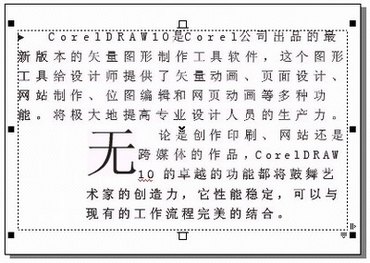
段落文本的格式编辑
单击属性栏中的
按钮,即可弹出 Format Text(格式化文本)对话框。在该对话框中,可以在Paragraph(段落)、Tabs(制表符)、Column(分栏)、 Effects(效果)及Rules(规则)等属性页面中,进行添加制表符、设置分栏、设置项目符号、设置首字下沉 及设置段落文本规则等操作。
设置分栏
使用 Pick(选取)工具,选择段落文本;
然后单击属性栏中的
按钮,在弹出的 Format Text(格式化文本)对话框中选择Column(分栏)标签;
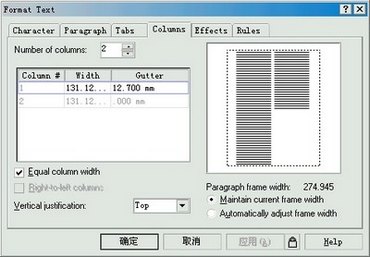
在 Number of columns(分栏数)微调框中设置想要分栏的列数;
还可以在下面的选项框中更改 Width(栏宽)及Gutter(栏间距)的值;如果选中Equal column width复选框,则分栏宽度相等,否则需在Width(栏宽)中输入栏宽值;
Vertical justification(垂直对齐)列选框中可以选择各分栏的垂直对齐方式为Top(顶部对齐)、 Center(居中)、Bottom(底部对齐)或Full(上下对齐)。
在预览框中可以看到各选项设置的预览效果。
设置项目符号
使用 Pick(选取)工具,选择段落文本;
然后单击属性栏中的
按钮,在弹出的 Format Text(格式化文本)对话框中选择Effects(效果)标签;

在 Effect Type(效果类型)列选栏中选择Bullet(项目符号)选项;
在 Font Properties(符号特性)选项框中设置Font(字体)、Symbol(符号)、Size(尺寸)及 Baseline shift(移动基准线)等选项;
在 Indents(缩进)选项框中设置Position(缩进位置)及选择缩进方式为Bullet(项目符号)或Hanging Indent(悬挂式缩进)。
设置好相关选项后,单击“确定”按钮即可。
设置首字下沉
在 Effects(效果)标签的Effect Type(效果类型)列选栏中选择Drop cap(首字下沉)选项;
在 Dropped lines(下落行数)增量框中设置首位字符下落时占位的行数,系统默认为3行;
在 Indents(缩进)选项框中设置Position(缩进位置)及选择缩进方式为Drop cap(首字下沉)或Hanging Indent(悬挂式缩进)。
设置好相关选项后,单击“确定”按钮即可。
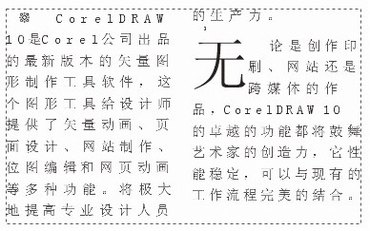
- 上一篇:CorelDRAW绘制流程图教程
- CorelDRAW基础操作:编辑段落文本
- › painter中文版下载|Corel Painter 11简体中文版|电脑美术绘画软件...
- › CorelDRAW X4 启动提示:产品安装不成功解决办法
- › CorelDRAW X3 快捷键大全
- › CorelDRAW X4表格制作功能详解
- › CorelDraw快速制作立体字
- › CorelDraw绘制中国画荷花
- › 利用CorelDraw制作书签方法
- › coreldraw9.0快捷键
- › CorelDRAW 12快捷键
- › 用CorelDraw绘画立体效果图(图)
- › Coreldraw文件导出到PS的方法
- › 用CorelDraw制作唇膏广告海报